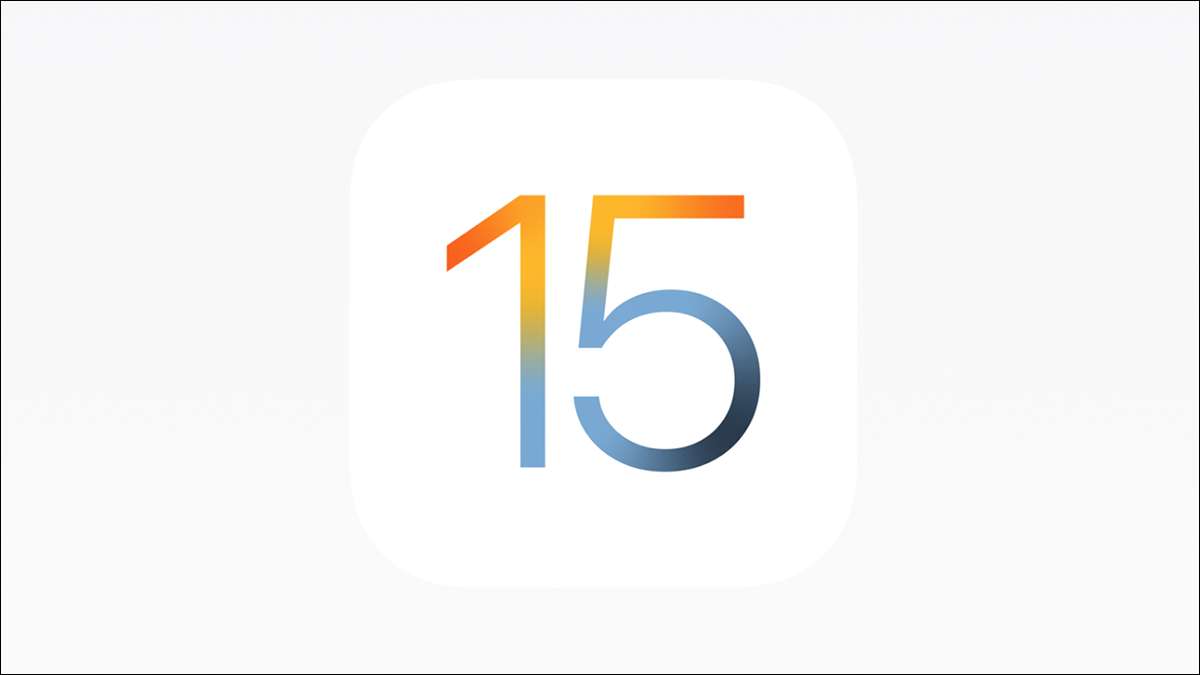
Với việc phát hành iOS và iPados 15 vào ngày 20 tháng 9 năm 2021, Apple đã tập trung vào sự riêng tư với sự riêng tư với một số bước tiến lớn đối với người dùng iPhone và iPad. Chúng ta hãy chạy qua những gì mới và cách bạn có thể tận dụng các tính năng mới để bảo vệ chính mình.
Rơle riêng ẩn địa chỉ IP của bạn
Rơle riêng đã định tuyến lưu lượng truy cập web của bạn thông qua một số máy chủ trong giá thầu để giữ địa chỉ IP và vị trí riêng tư của bạn. Dịch vụ này tạo ra hai bước nhảy: Đầu tiên là các máy chủ của Apple mã hóa bất cứ điều gì bạn đang cố truy cập và xóa thông tin xác định, trong khi thứ hai được chạy bởi "đối tác đáng tin cậy" để gán địa chỉ IP tạm thời.
Kết quả là một dịch vụ giống như VPN mà Nỗ lực ẩn danh lưu lượng truy cập web của bạn . Điều này được thực hiện theo cách mà Apple nói ngay cả họ không thể nhìn thấy những gì bạn đang xem, và đó là gợi nhớ đến trình duyệt tư nhân tor . Không giống như Tor, giải pháp của Apple chỉ tạo ra hai bước nhảy, đảm bảo duyệt web vẫn nhanh.
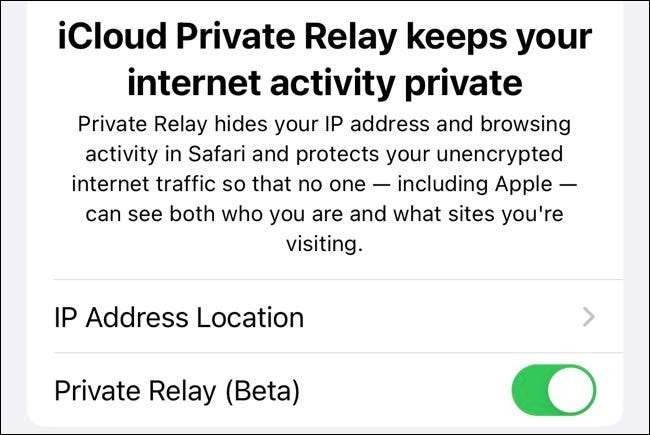
Rơle riêng có sẵn cho tất cả các khách hàng của iCloud trả tiền, những người đã được chuyển đến icloud + tầng Với việc phát hành iOS và iPados 15. Nếu bạn thanh toán ngay cả tầng iCloud rẻ nhất (50GB), bạn có thể bật tính năng dưới Cài đặt & GT; [Tên của bạn] & gt; icloud & gt; Rơle riêng tư.
Tại thời điểm phát hành của iOS 15, rơle riêng tư là trong beta và có thể không hoạt động như dự định. Chúng tôi nhận thấy rằng dịch vụ đôi khi hết thời gian, với báo cáo Safari, nó không thể liên hệ với dịch vụ. Bạn cũng có thể thấy rằng một số trang web nhất định dựa vào vị trí địa lý của bạn không hoạt động chính xác.
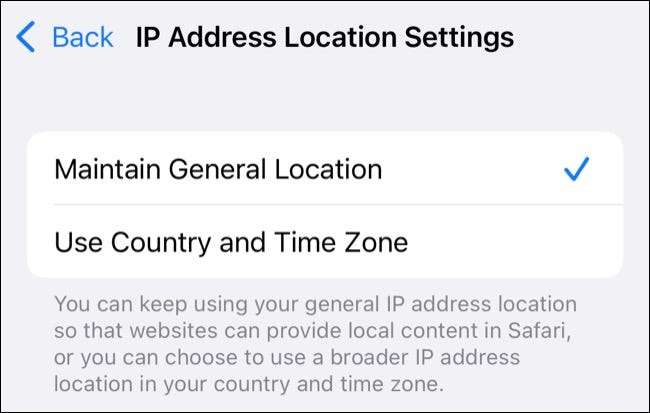
Bạn có thể đánh đổi một số bảo vệ bổ sung có lợi cho vị trí địa chỉ IP chung bằng cách chọn "sử dụng quốc gia và múi giờ" trong cài đặt rơle riêng tư.
CÓ LIÊN QUAN: Rơle riêng tư của Apple là gì và là một VPN tốt hơn?
Thư bảo vệ quyền riêng tư Thwarts Trình theo dõi email
Theo dõi các pixel là các vật nhỏ được nhúng vào thân email của các nhà tiếp thị với hy vọng tìm hiểu thêm về người nhận. Chúng hầu như không thể phát hiện được với mắt thường, nhưng chúng có thể nói rất nhiều về bạn. Điều này bao gồm địa chỉ IP của bạn, khi bạn mở email, bạn đang sử dụng thiết bị nào và hơn thế nữa.
Apple đã giải quyết vấn đề này trực tiếp trong iOS 15 với sự ra đời của Thư bảo vệ quyền riêng tư . Tính năng hiệu quả tải tất cả nội dung từ xa trong nền, ẩn danh nó với một loạt các máy chủ proxy trước khi nó đến trên thiết bị của bạn. Trong khi các nhà tiếp thị vẫn sẽ cố gắng để có được thông tin, thông tin này sẽ không chính xác về mặt thiết bị, vị trí hoặc địa chỉ IP của bạn.
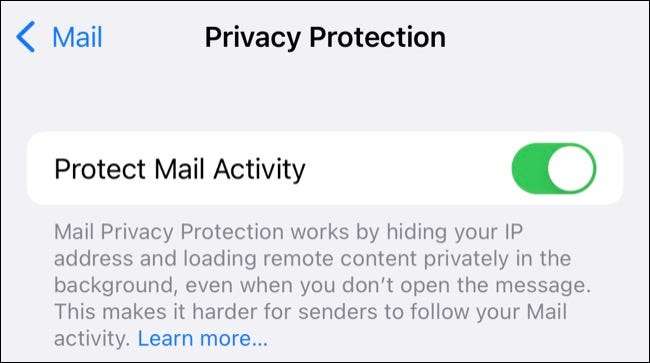
Mail sẽ hỏi bạn nếu bạn muốn kích hoạt bảo vệ quyền riêng tư của thư khi bạn lần đầu tiên mở nó sau Nâng cấp thiết bị của bạn . Bạn cũng có thể kích hoạt nó trong Cài đặt & GT; Mail & GT; Bảo vệ quyền riêng tư bằng cách kích hoạt hoạt động bảo vệ thư.
CÓ LIÊN QUAN: Cách chặn các pixel theo dõi trong Apple Mail
Ẩn email của tôi cho phép bạn tạo địa chỉ đầu đốt
Ngoài rơle riêng tư, iCloud + cũng bao gồm một tính năng gọi là ẩn email của tôi. Nếu bạn thanh toán cho iCloud ở bất kỳ tầng nào (thậm chí 50 GB), bạn có thể sử dụng tùy chọn mới này để tạo địa chỉ email an toàn, "burner".
Thay vì cung cấp địa chỉ email thật của bạn khi đăng ký dịch vụ, Ẩn email của tôi cho phép bạn tạo một email duy nhất Chỉ cần sử dụng với dịch vụ đó. Bất kỳ thư từ nào được gửi đến địa chỉ đó sẽ được chuyển tiếp một email được liên kết với Apple ID của bạn là lựa chọn của bạn.
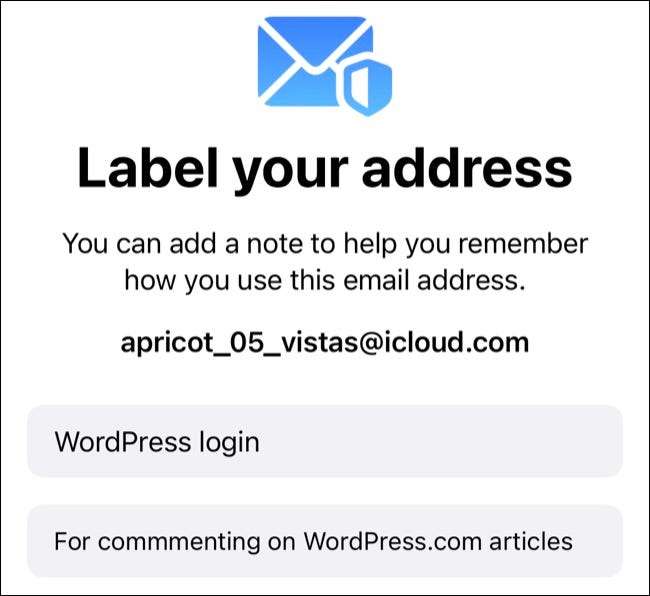
Điều này cho phép bạn đăng ký hoàn toàn ẩn danh hoặc tạo các tài khoản bổ sung cho các dịch vụ bạn đã sử dụng mà không cần phải đăng ký một địa chỉ email mới. Điều này hoạt động đặc biệt tốt với tùy chọn "Đăng nhập bằng Apple", bạn sẽ thấy khi đăng ký tài khoản mới.
Giả sử bạn có iCloud + Bạn sẽ thấy tùy chọn "ẩn email của mình" trong thanh QuickType khi đăng ký tài khoản mới. Bạn cũng có thể hướng đến Cài đặt & GT; [Tên của bạn] & gt; icloud & gt; Ẩn email của tôi để tạo bí danh mới theo cách thủ công và quyết định nơi để chuyển tiếp email đến.
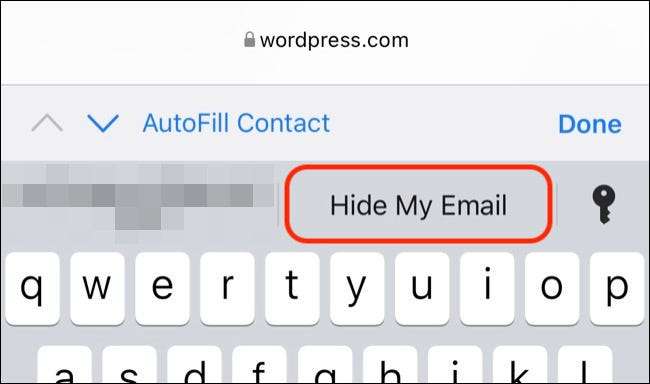
Một điều đặc biệt tốt đẹp về tính năng này là nó tạo ra các địa chỉ sử dụng tên miền cấp cao "@ icloud.com" chính hãng. Điều này ngăn các dịch vụ của danh sách đen bất cứ ai cố gắng sử dụng nó như thường là trường hợp với địa chỉ email dùng một lần .
CÓ LIÊN QUAN: Cách sử dụng iCloud + "Ẩn email của tôi" trên iPhone và iPad
Ứng dụng Quyền riêng tư Kiểm tra ứng dụng của bạn
Bạn đã bao giờ tự hỏi những ứng dụng của bạn đang ở trong nền hay tần suất họ truy cập dữ liệu như Danh bạ hoặc cảm biến như micrô? Báo cáo quyền riêng tư của ứng dụng là một tính năng cho phép bạn tìm hiểu nhiều hơn về những gì ứng dụng của bạn đang hoạt động.
Bạn có thể kích hoạt tính năng trong Cài đặt & GT; Quyền riêng tư & GT; Ghi lại hoạt động ứng dụng để có được một cái nhìn lâu dài về cách ứng dụng của bạn đang theo dõi bạn. Với sự ra mắt của iOS 15, tính năng chưa hoàn toàn sẵn sàng kể từ khi Apple không bao gồm khả năng xem bất kỳ báo cáo nào được tạo.
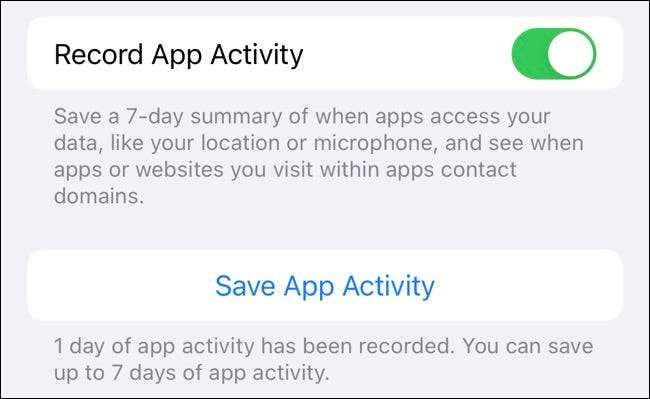
Nhưng bạn vẫn có thể kích hoạt tính năng để khi nó được mở rộng trong bản cập nhật iOS sau này, bạn có một số dữ liệu để xử lý. Bạn cũng có thể tải xuống báo cáo của mình trong biểu mẫu dữ liệu thô, tệp NDJSON có (thừa nhận khó đọc) nhật ký về những ứng dụng khác nhau trên thiết bị của bạn là gì.
Bạn có thể sử dụng tính năng để tìm ra ứng dụng đang truy cập và tần suất họ đang làm như vậy. Nếu bạn tìm thấy một ứng dụng đang sử dụng micrô của bạn mà không có lý do chính đáng, bạn có thể thu hồi quyền của nó để làm như vậy bằng cách sử dụng hệ thống quyền mạnh mẽ của Apple . Bạn cũng sẽ nhận được thông tin về tên miền nào mà ứng dụng đang liên hệ, điều này sẽ cung cấp cho bạn sự hiểu biết lớn hơn về cách các ứng dụng đang theo dõi bạn.
CÓ LIÊN QUAN: Sử dụng Báo cáo quyền riêng tư của ứng dụng để xem cách ứng dụng theo dõi bạn trên iPhone và iPad
Apple cũng có một trình xác thực cho 2FA
Nếu bạn sử dụng một ứng dụng như Trình xác thực Google hoặc Authy. vì Xác thực hai yếu tố (2FA), bạn sẽ rất vui khi biết rằng Apple cũng có một giải pháp Được xây dựng ngay vào iOS và Ipados. Tính năng sống cùng với mật khẩu được lưu trữ của bạn và được gắn với một tên miền cụ thể để thực hiện việc tự động điền mã hợp lệ thậm chí dễ dàng hơn.
Bạn có thể thiết lập nó trên cơ sở mỗi mục trong Cài đặt & GT; Mật khẩu. Sau khi nhấn vào trang web trên trang web, bạn muốn thêm và chọn "Thiết lập mã xác minh" gần phía dưới. Từ đây bạn có thể nhấn "Nhập khóa thiết lập" để nhập khóa thiết lập hoặc "Quét mã QR" để lấy thông tin đó từ mã QR thay vào đó.
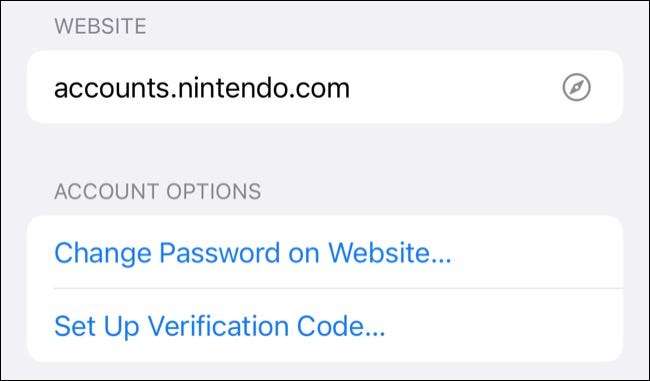
Điều này có thể rất cố gắng để thiết lập nếu bạn đã thiết lập trong một ứng dụng như Google Authenticator. Một số trang web sẽ yêu cầu bạn vô hiệu hóa xác thực hai yếu tố trên tài khoản của mình, sau đó kích hoạt lại trước khi chúng hiển thị cho bạn mã thiết lập cần thiết để bật chức năng.
Trong khi thiết lập tài khoản nếu bạn được cung cấp mã QR để thiết lập tính năng này, bạn có thể tiết kiệm thời gian bằng cách nhấn và chọn "Thiết lập mã xác minh" để định cấu hình tính năng theo cách đó.
Khi thiết lập xác thực hai yếu tố, hãy đảm bảo rằng bạn Lưu mã dự phòng của bạn ở nơi an toàn . Nếu không có mã dự phòng mất quyền truy cập vào thiết bị hoặc ứng dụng của bạn có thể thấy bạn bị khóa khỏi tài khoản của bạn vĩnh viễn.
Tính năng này không ảnh hưởng Xác thực hai yếu tố riêng của Apple , vẫn hoạt động trên một mức hệ thống trên các thiết bị khác nhau của bạn.
CÓ LIÊN QUAN: Cách sử dụng trình xác thực hai yếu tố tích hợp trên iPhone & amp; iPad.
Xử lý lời nói Siri hiện đang xảy ra ngoại tuyến
Cuối cùng, bất kỳ yêu cầu nào bạn thực hiện của Siri sẽ được xử lý ngoại tuyến với sự xuất hiện của iOS 15. Tính năng này sử dụng động cơ thần kinh của Apple được tìm thấy trong chip A12 Bionic hoặc sau đó, lần đầu tiên được thêm vào iPhone XS vào năm 2018. Nếu bạn có một Thiết bị cũ hơn các yêu cầu Siri vẫn được gửi đến Apple để xử lý.
Sự riêng tư liên quan đến việc sang một bên, điều này có nghĩa là bây giờ bạn có thể sử dụng Siri cho hầu hết mọi thứ ngay cả khi bạn không có kết nối internet. Những lo ngại về việc nghe lén hoặc giám sát bây giờ cũng có thể được đặt một cách an toàn, với điều kiện thiết bị của bạn tương thích.
Tất nhiên, có một vài cảnh báo khác. Xử lý ngoại tuyến chỉ có sẵn cho các ngôn ngữ cụ thể bao gồm tiếng Anh, tiếng Đức, tiếng Tây Ban Nha, tiếng Pháp, tiếng Nhật, tiếng Trung Quốc và tiếng Quảng Đông.
Tìm hiểu những gì khác là mới trong iOS và ipados 15
Cập nhật iOS và iPados 15 là miễn phí và bao gồm các tính năng mới nhất và cải tiến bảo mật, cũng như truy cập vào các dịch vụ mới như icloud + và rơle riêng tư. Tìm ra Nếu thiết bị của bạn tương thích và cách cập nhật .
Nếu bạn đã bỏ lỡ tin tức và muốn bắt kịp vấn đề làm cho phần mềm mới nhất của Apple cập nhật rất tuyệt vời, hãy xem Có gì mới trong iOS và ipados 15 .







